WhatsApp est sans doute l’une des messageries instantanées les plus utilisées sur mobile. Elle connaît un franc succès à travers le monde, et il est difficile de lui trouver des défauts. Cependant, comme pour beaucoup d’applications mobiles, il est parfois plus facile d’utiliser un ordinateur. Et ça tombe bien, car WhatsApp le permet grâce à sa version ordinateur. Alors comment installer whatsapp sur son ordinateur et l’utiliser ? On vous explique tout ici.
Sommaire
Comment installer WhatsApp sur son ordinateur ?
Comme pour beaucoup d’usages, le smartphone est un objet formidable. Mais parfois, l’ordinateur reste malgré tout plus confortable. Et des solutions existent pour profiter de WhatsApp sur PC sans forcément besoin de passer par un émulateur Android pour PC. Découvrez comment installer whatsapp sur son ordinateur et comment l’utiliser étape par étape :
Étape 1 : Le téléchargement
La première chose est d’avoir installé WhatsApp sur son téléphone. Si ce n’est pas encore le cas, vous pouvez télécharger WhatsApp depuis le Google Play Store. Ensuite, depuis son PC, il faut se rendre sur WhatsApp Web, directement sur le site web.whatsapp.com. Vous aurez toutes les informations à l’écran, c’est très simple.
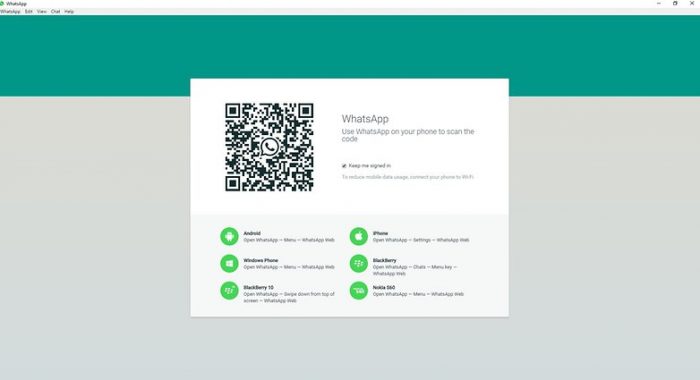
Étape 2 : La configuration
Il faut ensuite vous rendre dans l’application mobile, allez dans Paramètres, puis sélectionner l’option WhatsApp Web. Un scanner de QR code va alors apparaître. Il ne vous reste plus qu’à choisir le QR code qui apparaît sur l’interface web de votre ordinateur. Cela va permettre d’associer les deux appareils.
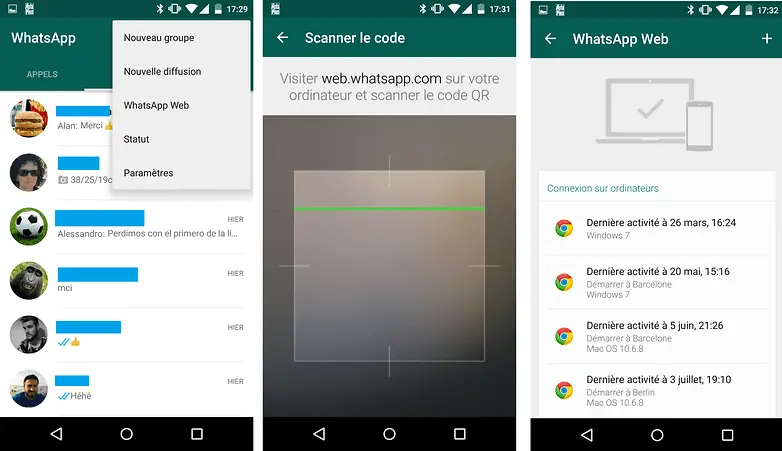
Étape 3 : L’utilisation
Une fois que c’est effectué, l’interface de WhatsApp va apparaître sur votre ordinateur, de la même manière que vous pouvez le voir sur votre mobile. Vous pouvez alors rédiger et recevoir vos messages depuis WhatsApp PC comme vous le faites depuis votre mobile. Et pour les photos, vidéos ou messages vocaux, le fonctionnement est exactement le même.
On pourra citer toutefois un petit inconvénient de cette version ordinateur de la messagerie WhatsApp. En effet, il faut évidemment disposer d’une connexion internet, mais surtout que le service de messagerie soit actif et lancé, sur votre smartphone. Cette version Web ne permet donc pas une utilisation lorsque le téléphone est à court de batterie par exemple. C’est le petit reproche qu’on pourra lui faire.
WhatsApp Web fonctionne sous PC ou Mac, et même Linux. Vous savez désormais comment installer whatsapp sur votre ordinateur !
Comment faire pour télécharger WhatsApp ?
Sachez que depuis mai 2016, le service est disponible via logiciel, pour PC et Mac. Vous pouvez ainsi télécharger WhatsApp pour PC. Le fonctionnement est similaire au client web. Globalement l’installation se fait de manière similaire, et pour la synchronisation de l’application, il faudra passer par un scan du QR code via les paramètres de l’application mobile.
Concrètement, c’est une version miroir de la version mobile, mais sous forme de logiciel pour ordinateur. Là encore, les photos, vidéos, messages vocaux et autres documents peuvent être envoyés et transférés sans problème.
Et si vous disposez d’une webcam, vous pouvez l’utiliser comme appareil photo. Vous pouvez télécharger WhatsApp PC et Mac en cliquant ici. À noter que le logiciel est compatible à partir de Windows 8 et Mac OS X 10.9.
Comment avoir WhatsApp sur mon PC sans téléphone ?
Vous souhaitez avoir accès à WhatsApp sur votre PC sans passer par votre téléphone. Malgré ce que l’on pourrait penser, cela est totalement impossible. En effet, le logiciel WhatsApp que vous installerez sur votre PC nécessite l’utilisation de votre téléphone pour récolter les données de votre compte. Ses données sont disponibles seulement via le QR Code de votre application mobile.
Vous l’aurez donc compris, il vous sera impossible d’avoir WhatsApp sur votre PC sans votre téléphone. Par ailleurs, cela constitue une sécurité supplément, en effet beaucoup de logiciels espion pour les messages WhatsApp existent et permettent d’espionner WhatsApp sur PC.
Comment installer WhatsApp sur montre connectée ?
Tout d’abord, sachez que toutes les montres connectées ne proposent pas l’application WhatsApp. Cela peut paraître hallucinant, mais les produits des montres connectées ne sont pas encore très développés si l’on compare aux smartphones. Cependant, pour certaines montres connectées, quelle que soit la marque de celle-ci, vous allez devoir vous équiper de votre téléphone pour installer WhatsApp :
- Dans un premier temps, sur votre application mobile, vous devez activer les notifications
- Sur votre montre connectée, allez dans les paramètres > notifications
- Dans la section notifications, faites défiler jusqu’à voir apparaître le logo WhatsApp et cochez le fait d’autoriser les notifications pour cette application
- Désormais, vous recevrez les notifications WhatsApp sur votre montre connectée
Pensez à bien désactiver l’option « ne pas déranger » et le mode économiseur d’énergie sur votre montre pour bien recevoir les notifications.
Vous connaissez désormais comment installer WhatsApp sur son ordinateur PC ou MAC et même sur sa montre connectée. Vous serez joignable partout et à tout moment !
Lire aussi : Comment bloquer les notifications d’un groupe sur WhatsApp ?
